Hur man fixar Call of Duty Vanguard Felkod DUHOK - LESTER (Uppdaterad 2023)
Så här åtgärdar du Call of Duty Vanguard-felkod DUHOK - LESTER | (Uppdaterad 2023) Om du är ett fan av det populära videospel Call of Duty Vanguard …
Läs artikel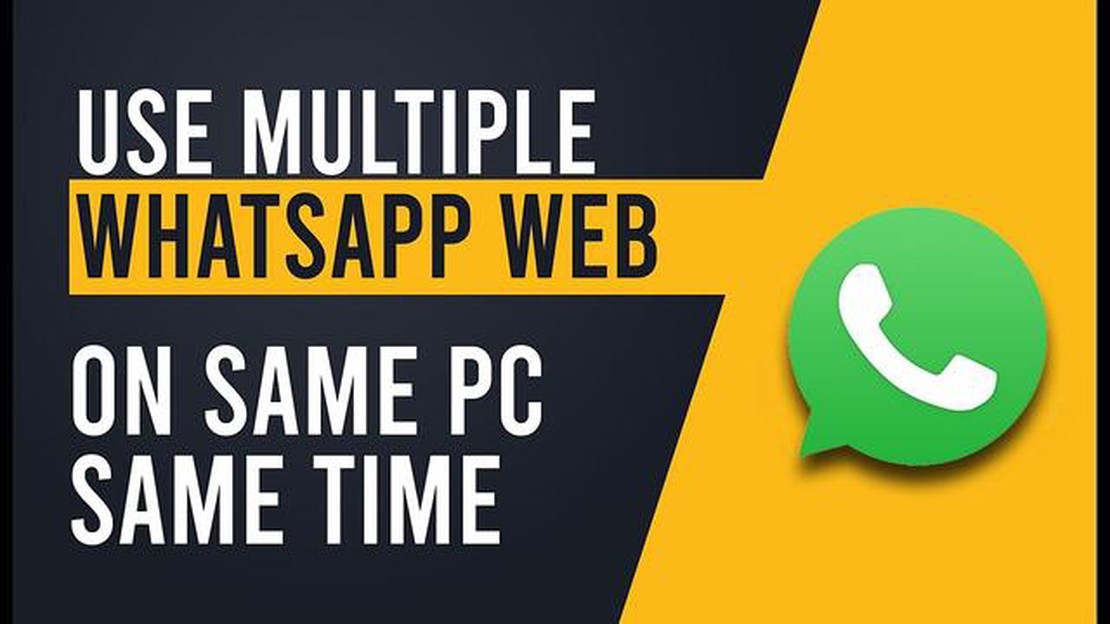
WhatsApp är en av de mest populära budbärarna som används av miljontals människor runt om i världen. Ett problem uppstår dock när du behöver använda flera WhatsApp-konton på samma enhet. Detta gäller särskilt för dem som använder WhatsApp i samband med arbete och personliga meddelanden. I den här artikeln kommer vi att täcka fyra sätt som gör att du kan använda flera WhatsApp-konton på ditt skrivbord.
Det första sättet är att använda den officiella WhatsApp Desktop. WhatsApp erbjuder en skrivbordsapp som låter dig skicka och ta emot meddelanden direkt från din dator. Om du redan har ett WhatsApp-konto kan du helt enkelt logga in på ditt desktop-konto och använda det precis som du gör på din mobila enhet.
Det andra sättet är att använda en virtuell maskin. Du kan skapa en virtuell maskin på din dator och installera en separat instans av ett operativsystem, t.ex. Windows eller Linux, på den. Du kan sedan installera en separat kopia av WhatsApp på den virtuella maskinen och använda den för ett andra konto.
Den tredje metoden är att använda webbversionen av WhatsApp. WhatsApp erbjuder en webbversion av sin messenger som låter dig använda WhatsApp direkt i din webbläsare. För detta måste du öppna webbversionen av WhatsApp på din dator, skanna QR-koden med WhatsApp-appen på din mobila enhet och sedan kan du använda ditt andra WhatsApp-konto på skrivbordet.
Det fjärde sättet är att använda appar från tredje part. Det finns tredjepartsappar som gör att du kan använda flera WhatsApp-konton på en enda enhet. De erbjuder vanligtvis funktioner som möjligheten att växla mellan konton, meddelandesynkronisering och andra avancerade funktioner. Du kan hitta sådana appar i enhetens appbutik och välja den som passar dig bäst.
Sammanfattningsvis finns det flera sätt att använda flera WhatsApp-konton på datorn. Välj det som bäst passar dina behov och preferenser och njut av att chatta på jobbet utan några begränsningar!
WhatsApp är en av de mest populära budbärarna som används av miljontals människor från hela världen. I den officiella versionen av WhatsApp kan du dock bara använda ett konto på en enhet. Detta väcker frågan: hur använder man flera WhatsApp-konton på skrivbordet? I den här artikeln kommer vi att titta på 4 enkla sätt som gör att du kan ha flera WhatsApp-konton på ditt skrivbord.
Det enklaste sättet att använda flera WhatsApp-konton på skrivbordet är att använda den officiella WhatsApp Web-funktionen. För att komma igång måste du öppna WhatsApp på din mobila enhet och gå till inställningar. Välj sedan alternativet “WhatsApp Web” och skanna QR-koden på WhatsApp-webbplatsen. Efter det kommer du att kunna använda WhatsApp på din dator samtidigt som du behåller åtkomst till ditt konto. 2. Använd WhatsApp på en Android-emulator
Om du har en Android-emulator på din dator kan du installera WhatsApp på den för att kunna använda flera WhatsApp-konton samtidigt. Först måste du installera en Android-emulator som BlueStacks eller NoxPlayer. När du har installerat emulatorn måste du ladda ner och installera WhatsApp på emulatorn och sedan ställa in nödvändiga konton. 3. Använd appar från tredje part .
Det finns också tredjepartsappar som låter dig använda flera WhatsApp-konton på ditt skrivbord. En sådan app är Parallel Space, som skapar ett virtuellt utrymme där du kan installera och använda olika instanser av WhatsApp. Ladda bara ner och installera Parallel Space-appen, lägg sedan till WhatsApp i det virtuella utrymmet och konfigurera dina konton. 4. Använd WhatsApp Business.
WhatsApp erbjuder också en specialversion av messenger för företag - WhatsApp Business. Om du har flera företagskonton kan du installera och använda WhatsApp Business på din dator för att komma åt olika konton samtidigt. Ladda bara ner och installera WhatsApp Business och konfigurera sedan dina företagskonton.
Det finns alltså flera enkla sätt att använda flera WhatsApp-konton på datorn. Välj det som passar dig bäst och njut av bekvämligheten med att använda flera WhatsApp-konton samtidigt!
WhatsApp är en av de mest populära budbärarna i världen, och många användare skulle vilja kunna använda flera WhatsApp-konton på en och samma enhet. Istället för att installera flera WhatsApp-appar på din dator eller smartphone finns det ett alternativ att använda webbläsartillägg för detta ändamål.
Nedan följer några av de populära webbläsartilläggen som gör det möjligt för användare att hantera flera WhatsApp-konton på en enda enhet:
Dessa tillägg och appar gör det möjligt att använda flera WhatsApp-konton på skrivbordet, vilket kan vara användbart för dem som vill separera privat och arbetsrelaterad WhatsApp-användning eller hantera flera företagskonton. Använd dem för bekvämlighet och effektivitet i ditt arbete.
Om du behöver använda flera WhatsApp-konton på skrivbordet kan du använda Android-emulatorer på datorn. Detta gör att du kan skapa flera instanser av WhatsApp och använda dem samtidigt.
Läs också: Så här aktiverar du musikdelning på Samsung Galaxy Tab S6
Här är fyra populära Android-emulatorer som du kan använda:
Välj den Android-emulator som bäst passar dina behov och installera den på din dator. När den är installerad kan du skapa flera instanser av WhatsApp på din dator och använda dem parallellt.
Läs också: Hur man fixar Galaxy S6-felet 'Kan inte spela under samtal' när man spelar musik eller video och andra relaterade problem
Att använda Android-emulatorer på PC för att skapa flera WhatsApp-instanser är ett bekvämt sätt att hantera flera WhatsApp-konton på skrivbordet. Prova det här tillvägagångssättet och njut av bekvämligheten med att använda WhatsApp på din dator!
Det finns flera sätt att installera och använda flera fysiska enheter på ett och samma skrivbord. Ett sådant sätt är att använda virtualiseringsprogramvara.
Med en virtualiseringsprogramvara kan du skapa virtuella maskiner som är helt oberoende av det underliggande operativsystemet. Du kan installera ett separat operativsystem på varje virtuell maskin och använda den som en separat enhet på skrivbordet.
Följ dessa steg för att installera flera fysiska enheter med hjälp av virtualiseringsprogramvara på skrivbordet:
Genom att använda virtualiseringsprogram för att installera flera fysiska enheter på skrivbordet kan du enkelt och effektivt hantera och använda olika operativsystem och applikationer på samma dator.
WhatsApp Business är en version av WhatsApp som är utformad för företagsanvändning. Den har alla de grundläggande funktionerna i WhatsApp, men lägger också till ytterligare verktyg för effektiv affärskommunikation.
Om du redan har vanliga WhatsApp installerat på din enhet kan du lägga till och använda WhatsApp Business utan att behöva installera en andra app. På så sätt kan du hantera dina personliga konton och företagskonton på samma enhet.
Du kan nu använda båda kontona på samma enhet. De fungerar oberoende av varandra och du har möjlighet att hantera din personliga kommunikation och företagskommunikation samtidigt.
Observera att du kommer att behöva växla mellan appar för att kontrollera och svara på meddelanden från båda kontona. Men detta ger dig flexibiliteten och bekvämligheten med att ha två WhatsApp-konton på en enhet.
Ja, det finns sätt som gör att du kan använda flera WhatsApp-konton på din dator. Den här artikeln beskriver 4 sådana sätt.
Om du använder flera WhatsApp-konton på datorn kan du ha separata chattar för arbete och privat, förbättra kommunikationsorganisationen och förenkla meddelandehanteringen.
För att använda flera WhatsApp-konton på datorn kan du använda klientappar, virtuella maskiner eller webbläsartillägg. I den här artikeln beskrivs 4 sätt.
För att använda flera WhatsApp-konton på skrivbordet kan du använda appar som Franz, WhatsApp Desktop Pro, All-in-One Messenger. Du kan också använda virtuella maskiner som VMWare eller VirtualBox, eller installera webbläsartillägg som SessionBox eller Multi Account Container för Firefox. I den här artikeln beskrivs alla dessa metoder i detalj.
Att välja ett bekvämt sätt att använda flera WhatsApp-konton på datorn beror på dina preferenser och krav. Om du behöver en enkel och smidig integration på datorn är klientappar bäst lämpade. Virtuella maskiner är lämpliga om du vill ha helt oberoende konton. Och webbläsartillägg ger bekvämligheten med att använda webbversionen av WhatsApp. Baserat på dina behov kan du välja den lämpligaste metoden.
Så här åtgärdar du Call of Duty Vanguard-felkod DUHOK - LESTER | (Uppdaterad 2023) Om du är ett fan av det populära videospel Call of Duty Vanguard …
Läs artikelZombieland 2: double tap road trip lanseras idag på alla större plattformar. Idag kan alla fans av zombieapokalypsen glädjas - spelet “Zombieland 2: …
Läs artikelHur man fixar Samsung Galaxy J6-skärmen har vertikala linjer Om du äger en Samsung Galaxy J6 smartphone och har märkt att vertikala linjer visas på …
Läs artikelHur man fixar Samsung Smart TV Green Screen Problem Visar din Samsung Smart TV en grön skärm istället för de vanliga livfulla färgerna? Oroa dig inte, …
Läs artikelOlika metoder för att komma åt kommandotolken i Windows 11 Om du använder Windows 11 kan du ibland behöva öppna Kommandotolken. Kommandotolken är ett …
Läs artikelHur man fixar Samsung TV-volym fungerar inte Upplever du problem med volymen på din Samsung TV? Oroa dig inte, du är inte ensam. Många Samsung …
Läs artikel